ATEEZ ペンカフェ登録方法
ATEEZペンカフェ2期会員募集に伴い、DMやマシュマロにて質問が多かった新規登録方法(準会員)についてまとめました。
※本記事は今年初めて会員登録される完全初心者向けです。韓国の電話番号を持っておられる方・KAKAO ID等を既に取得されている方・KAKAOとDaumが統合される前にIDの取得を行われている方etc.は別の方法となります。登録方法は様々ありますが、個人的に早く登録が済んだ方法を紹介していますので100%この方法が正しいというものでもありません。
※PCでもスマホでも特に違いはありませんが、基本はスマホだと楽です(途中PCが楽な時もあります)
※登録に特化したプロセス紹介ですので、韓国のペンカフェとはどういうものなのか云々、前提の説明は省略いたします。
まずはKAKAO&Daumアカウントの取得から始めましょう。
・KAKAO&Daumアカウント取得方法
①Daumのページを開きます。
※作業環境は個人的にChrome推奨
②画像のようなページが表示されますので、赤い四角で囲んである三本線をタップしてください。
〈iPhoneの場合〉

〈PCの場合〉

PCの場合は赤い枠で囲まれている所に【회원가입】(会員登録)が出てくるのでタップした後、記事の⑤まで飛ばしてください。
③次のような画面に変わります。赤の下線が引かれている【로그인 하세요】(ログインしてください)という文字をタップしてください。

④下に小さく【회원가입】(会員登録)という文字が出てきますので、そこをタップ。

⑤以降Google翻訳ではなく、自動で日本語にの画面に切り替わります。
下の赤い枠で囲まれた【カカオアカウント新規登録】をタップしてください。

⑥アカウントの登録に進みます。
チェックマークがついている【新しいメールが必要です。】をタップしてください。

⑦利用規約です。
すべてにチェックをつけても良いですが、画像のとおり[必須]と書かれている項目だけにチェックするだけで大丈夫です。
完了後【同意】を押してください。

⑧アカウント登録のために電話番号を登録します。
textplus等から取得した所謂「捨て番号」はトラブルの原因になりかねませんので、必ず自分の携帯番号を入力してください。
※ +81で始まりますので、自分の携帯番号の先頭の0を1つ取ってから入力してください。
例)090-XXXX-XXXXの場合
+81 90-XXXX-XXXXと入力

この後SMSメッセージで認証番号が届くのでそれを入力し、ニックネームやパスワード、自分が取得したいメールアドレスを入力し設定を行います。
PC版ではこのようにまとめて登録が出来ます。

(赤線の部分は既存の内容を入力するのではなく、自分が希望する文字列で大丈夫です)※電話番号は例外
⑨これでカカオアカウント登録は完了しました。

・KAKAOTALKのダウンロード
①続いてスマホにKAKAOTALKアプリをダウンロードし、先程登録したメールアドレスとパスワードを入力しログインしてください。
※ここではPCでのログインが不可です。必ずスマホでログインしてください。
②名前は必ず、実名の英語大文字表記にしてください。後に出てくる本人認証(実名確認)の時に必要な条件となります。本人認証(実名確認)が終われば変更可能ですので、最初のうちは実名の英語大文字表記にしておいてください。
これらが全て完了すれば、次はDaum ID(アカウント)作成に移ります。
・Daumアカウント作成
KAKAOTALKのアプリでログインが完了したら、Daum ID(アカウント)の作成・連携を行います。
※Daum ID = Daumメールアドレスの@daum.netを除いた部分
こちらはPCの方が分かりやすく楽なので、PC版で説明します。
①Daum cafeのホーム画面に移り、画面右上のメールマークをクリック。すると赤く囲まれた【Daum ID 만들기】(Daum IDを作る)という文字が出てくるので、そこをクリックしてください。

②画像のような英語表示の案内が出てきます。
KAKAOアカウント作成時のメールアドレス(@daum.net以前の部分)を入力し、チェックマークをクリック。

③IDの作成が完了しました。
チェックマークをクリックすればログイン状態のホーム画面に戻ります。

・Daum cafeのダウンロード
①スマホでDaum cafeのアプリをダウンロード後、開きます。下のバーの右側、赤く囲まれた部分をタップしてください。

②画面が次のように切り替わるので【로그인 하세요】(ログインしてください)をタップ

③自動的に画面がKAKAOTALKに切り替わり、Daum cafeに戻るとログインされた状態になっています。
【로그인 하세요】(ログインしてください)と出ていた赤文字の部分がKAKAOのメールアドレスに変わっていればOKです。
④ホーム画面に戻り、赤く囲まれた検索マークをタップしてください。

⑤ATEEZ(自分の好きなグループ名)を入力し、候補に出てきた【공식 팬카페】(公式ペンカフェ)をタップ


⑥画面右下の赤く囲まれた【가입】(加入)をタップ

⑦するとこのように【이 카페는 실명확인 된 회원만 가입 가능합니다】(このペンカフェは本人認証(実名確認)がされている会員のみ加入可能です)という表示が出るので、次は本人認証(実名確認)に移ります。
※本人認証(実名確認)が不要なペンカフェもあります。

・本人認証(実名確認)について
※新規登録においては、本人認証をせずとも加入可能なシステムとなっていますが、ついでに済ませておくことを推奨します。
①KAKAOTALKの問い合わせフォームに移動します。
リンク:カカオトーク お問い合わせ | kakao 고객센터
②画面はこのようになっています。

お問い合わせのカテゴリーは
(上)【サービス全般について】
(下)【その他】
としてください。
「返信を受け取るメールアドレス」はGmailなど確認しやすいものにし、「携帯番号」はKAKAOアカウント作成時に使用した電話番号を入力してください。
「お問い合わせ内容」にはDaum cafeにおいて本人認証が必要でありその申請したい旨を述べ、加えて身分証明書・KAKAOTALKのプロフィール名が身分証の氏名かつ、英語大文字表記になっていることを全て日本語で書いてください。
ここまで書いたら、以下の内容を続けて書く&添付してください。
(※アスタリスク*がついている項目は今年導入されたものです)
(1)KAKAOアカウント(メールアドレス)
(2)電話番号
(3)身分証の写真
パスポートや免許証、保険証が該当します。
※必要なのは名前・性別・生年月日なのでそれ以外の情報は全て塗りつぶすなど、完全にマスキング処理をしてから添付してください。
(4)本人認証が要求されるDaumのcafe名(ペンカフェ名)*
(5)本人認証が要求されるDaumのcafeのURL*
(6)KAKAOTALKのプロフィール(メールアドレス)をスクショしたもの
〈スクショの手順〉
KAKAOTALKを開いて下のバーの赤く囲まれた三点リーダーをタップするとこの画面になります。
続いてもうひとつ赤く囲まれた【アカウント】という項目をタップしてください。

するとこのような画面に変わります。名前(実名かつ英語大文字表記)とKAKAOのメールアドレスが表記されていること確認し、以下のような状態のスクショを添付します。

(7)氏名・生年月日(西暦)・性別
最終的にこのようなフォームになればOKです。

③フォームを送信するとこのようなメールが届きます。

不備があれば再びメールが送られ、指摘がありますのでもう一度指示通り入力し、送信します。
※この時、お問い合わせ完了メールに返信はせず再び<カカオトーク お問い合わせ | kakao 고객센터>からメールを送ってください。上記のお問い合わせ完了メールは送信専用なので、ここに繋げて返信してもフィードバックはもらえません。
④数日後、「送信された内容を基に調査する」という内容のメールが送られてきます。何もせず、このまま待ちましょう。

⑥約10日で登録完了のメールが届きます。
※個人差あり
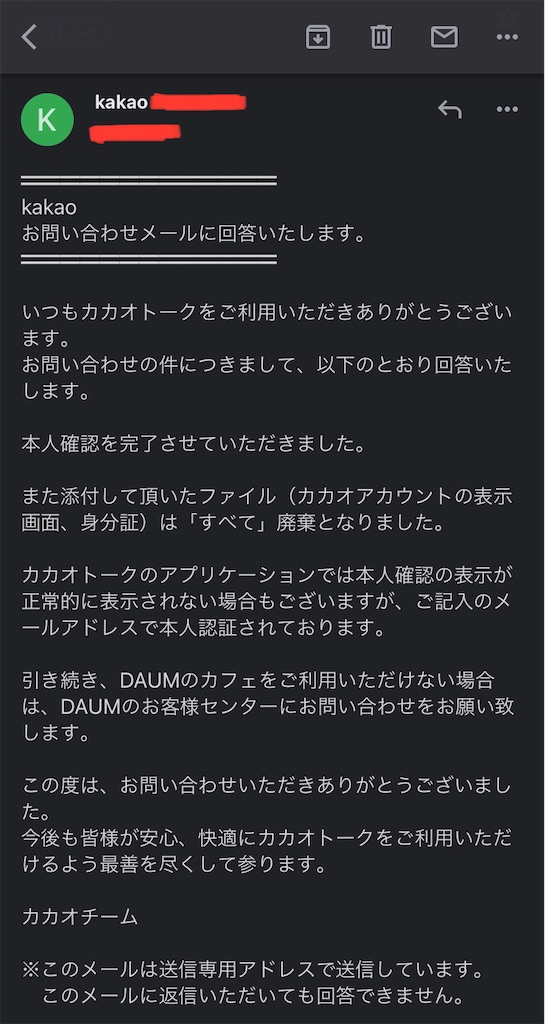
この画面の赤く囲まれた【가입】(加入)を押すと、以前のような本人認証のメッセージは出ず、加入できるようになっているはずです。

長々とお疲れ様でした。
準会員登録はこれで終了となります。
KAKAO側とのやり取りの数にもよりますが、修正点がなければ受付から認証完了まで約2週間ほどかかります。
本人認証については個人差があり、審査が厳しかったり緩かったりします。例えば1つの項目が欠けている・マスキング処理の程度が甘い、など…このような状態でも通る場合と通らない場合があり、ペンカフェによってもまちまちです。運次第。
何か分からないことがあれば、<カカオトーク お問い合わせ | kakao 고객센터>で逐一確認することをおすすめします。
※今回の方法(KAKAOとDaumの統合後に新規登録をする場合)においては、Daumに問い合わせても「KAKAOの側での処理が必要だ」という旨のメールが来ますので、必ず<カカオトーク お問い合わせ | kakao 고객센터>から問い合わせをしてください。レスポンスが来るまで時間はかかりますが、その分Daumのように翻訳する手間もありませんし、きちんと回答がいただますので安心してください。
ATINYをはじめとするKーPOPファンの皆様が、有意義なオタ活が出来ることを祈っております。